
Come sbloccare un iPhone disabilitato senza iTunes in 4 semplici modi? [Caldo]

Nonostante l'utilità di aggiungere un meccanismo di sicurezza sul tuo iPhone, può darti problemi. Questo può accadere se dimentichi il passcode, ma non è questo il problema principale. Inserire la password molte volte probabilmente porterà a problemi ancora più grandi e, nel peggiore dei casi, l'iPhone viene disabilitato. Uno dei modi per sbloccare un iPhone è utilizzare iTunes. Ma cosa succede se non riesci ad accedere a un computer per accedere a iTunes? Riesci ancora a sbloccare il tuo iPhone? Sì. Questo articolo ti guiderà su come sbloccare un iPhone disabilitato senza iTunes. Continua a leggere!
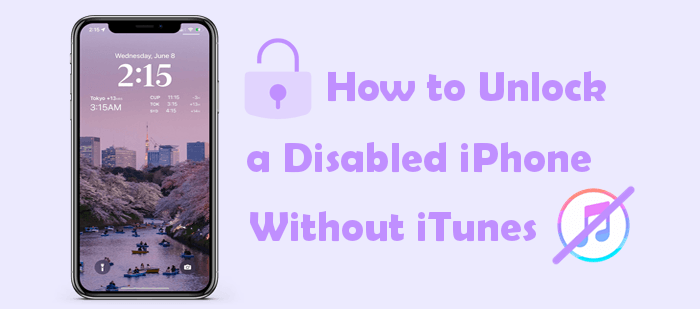
Uno dei modi più affidabili per sbloccare i dispositivi iOS è utilizzare strumenti professionali per lo sblocco dei dispositivi iOS. Ci sono molti strumenti di questo tipo sul mercato e scegliere lo strumento migliore può essere difficile. L'applicazione iOS Unlock stabilisce un precedente con funzionalità senza pari tra gli strumenti. È un'applicazione impareggiabile per la rimozione del blocco dello schermo che rimuove diversi blocchi dello schermo iOS, come il passcode a 6 cifre, la sequenza, il passcode alfanumerico, il Touch ID, il Face ID, il passcode Screen Time, ecc.
L'applicazione iOS Unlock consente inoltre agli utenti di aggirare le restrizioni MDM del proprio dispositivo ed eliminare i profili MDM senza eseguire il jailbreak del dispositivo o perdere dati. L'applicazione supporta anche tutti i dispositivi iOS , compresi quelli che eseguono i sistemi operativi più recenti. Questa applicazione senza eguali ha un'interfaccia utente semplice che la rende facilmente utilizzabile, anche da utenti di computer inesperti.
L'applicazione iOS Unlock utilizza una tecnologia all'avanguardia, rendendo il processo di sblocco dell'iPhone facile e veloce. Lo strumento è stato provato e testato da milioni di utenti soddisfatti in tutto il mondo.
Di seguito sono riportate alcune delle funzionalità dell'applicazione iOS Unlock che la rendono un'opzione ideale per molti:
Di seguito è riportato come sbloccare un iPhone disabilitato utilizzando l'applicazione iOS Unlock:
01Inizia la procedura accedendo al sito Web ufficiale dell'applicazione e scaricando l'applicazione giusta per il tuo computer Windows o Mac . Installare l'applicazione sul computer e avviarla. Collega l'iPhone al computer utilizzando un cavo USB funzionante e tocca il pulsante Trust sotto il messaggio popup Trust This Computer .
02Tocca Sblocca > Sblocca iOS schermo , quindi il pulsante Start della schermata successiva per continuare.

03Metti l'iPhone in modalità di ripristino seguendo le istruzioni sull'interfaccia dell'applicazione. Puoi provare a mettere il tuo iPhone in modalità DFU se la modalità di ripristino non funziona.

04L'applicazione rileverà e visualizzerà le informazioni del dispositivo, come modello, versione del sistema, ecc. Verificare che le informazioni visualizzate siano corrette e premere il pulsante Start per inizializzare il processo.

05L'applicazione inizierà a scaricare il firmware iOS . Attendi che il firmware iOS venga scaricato ed esegui il processo di sblocco premendo il pulsante Sblocca ora . Conferma l'azione facendo clic sul pulsante Sblocca per continuare. Guarda l'avanzamento sulla barra di avanzamento e premi il pulsante Fine per finalizzare.

Altre guide utili:
Come hackerare il tempo di utilizzo su iPhone 14/13/12/11/XS/XR/X?
5 migliori strumenti di rimozione MDM per bypassare il blocco MDM su iPhone / iPad
La funzione Trova il mio iPhone di iCloud è un approccio comunemente usato per risolvere i problemi di disabilitazione dell'iPhone senza iTunes. Con questa funzione, puoi sbloccare facilmente il dispositivo.
Ecco come sbloccare l'iPhone disabilitato senza iTunes tramite la funzione Trova il mio iPhone:
Passaggio 1. Apri iCloud.com sul browser del computer o da un altro dispositivo. Accedi a iCloud utilizzando il tuo ID Apple e la password. L'ID Apple e la password devono essere uguali a quelli del dispositivo disabilitato.
Passaggio 2. Nella pagina iCloud, tocca l'icona Trova il mio iPhone . Se richiesto, usa l'ID Apple e la password per accedere.
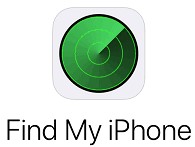
Passaggio 3. Una volta effettuato l'accesso, tocca il pulsante Tutti i dispositivi e scegli il dispositivo disabilitato che desideri sbloccare dall'elenco dei tuoi dispositivi.
Passaggio 4. Tocca il pulsante Cancella iPhone . Apparirà una finestra popup che chiederà conferma per inizializzare il dispositivo. Premi il pulsante Cancella per confermare. Ti verrà chiesto di inserire il tuo ID Apple e la password collegata all'iPhone disabilitato.

Passaggio 5. Riceverai un codice di verifica sul tuo gadget. Inserisci il codice negli appositi campi. Questo codice viene inviato al tuo dispositivo solo se utilizzi l'autenticazione a 2 fattori.
Passaggio 6. Sul sito iCloud verrà visualizzato il messaggio Inizializzazione avviata . Attendi il completamento del processo e l'iPhone si riavvierà.
Se il tuo iPhone funziona con iOS 8.0 e versioni successive, puoi sbloccarlo tramite Siri. Siri è una funzione dei dispositivi iOS che fornisce assistenza personale agli utenti. È utile ogni volta che dimentichi il passcode di blocco dello schermo e non vuoi utilizzare un computer per disabilitare il dispositivo. Tuttavia, è considerata una scappatoia e potrebbe non funzionare sempre.
Di seguito sono riportati i passaggi su come sbloccare iPhone disabilitato senza iTunes tramite Siri:
Passaggio 1. Chiedi a Siri di attivare l'orologio del tuo dispositivo. Una volta acceso l'orologio, apparirà nella schermata Home dell'iPhone. Scegli l'icona + e aggiungi un nuovo orologio.

Passaggio 2. Apparirà una schermata che ti chiederà di selezionare una città. Digita qualsiasi cosa nell'area di testo di input fornita e premi il pulsante Seleziona tutto . Quindi, scegli l'opzione Condividi .

Passaggio 3. Scegli l'icona Messaggio nella finestra visualizzata e digita qualsiasi cosa nel campo di testo A: . Scegli Invio sulla tastiera del tuo dispositivo.
Passaggio 4. Assicurati che il testo digitato sia evidenziato in verde, quindi premi l'icona + . Scegli l'opzione Crea un nuovo contatto dall'elenco delle opzioni.
Passaggio 5. Da lì, tocca Aggiungi foto e seleziona il pulsante Scegli foto . Questo aprirà l'album fotografico e, in cambio, sbloccherà il dispositivo.

Altro da leggere:
[Risolto] Come sbloccare l'iPad disabilitato senza iTunes | Ultima guida
Come ripristinare iPhone senza iTunes - Una guida completa
Se il tuo iPhone è in esecuzione su iOS 15.2 e versioni successive, puoi utilizzare la funzione di blocco di sicurezza per sbloccarlo. Non è necessario utilizzare un computer o iTunes. Ecco come sbloccare un iPhone senza iTunes tramite blocco di sicurezza/telefono non disponibile:
Passaggio 1. Continua a inserire il passcode sbagliato sul tuo iPhone finché non vedi il blocco di sicurezza/iPhone non disponibile sullo schermo.
Passaggio 2. Fai clic su Inizializza iPhone nella parte in basso a destra dello schermo del dispositivo.

Passaggio 3. Conferma e premi di nuovo il pulsante Cancella iPhone . Inserisci l'ID Apple per inizializzare il dispositivo. Una volta cancellati tutti i dati, puoi configurare nuovamente il tuo iPhone e impostare un passcode semplice da ricordare.
L'articolo sopra ha spiegato come sbloccare un iPhone disabilitato senza iTunes tramite varie tecniche. Seleziona il metodo più adatto a te per sbloccare il tuo gadget. Tra i metodi sopra discussi, ti consigliamo di utilizzare iOS Unlock, uno sblocco iOS professionale facilmente utilizzabile, sicuro e affidabile.
Articoli Correlati:
4 metodi per rimuovere l'ID Apple dall'iPad senza password (facile e veloce)
[iOS Suggerimenti per lo sblocco] I trucchi per sbloccare l'iPhone di iTunes da non perdere
Soluzioni senza passcode: come disattivare il tempo di utilizzo senza passcode
[Trucchi utili iOS ] Sblocca l'iPhone utilizzando l'hack della chiamata di emergenza
Come sbloccare il telefono gratuitamente con il numero IMEI [Guida dettagliata]
Rompere la barriera: come inserire il codice di sblocco sul telefono